Tab Thư mục làm việc cho phép khai báo các đường dẫn thư mục trên máy tính, nơi chương trình sẽ lấy file XML đầu vào để kiểm tra và nơi lưu trữ các file XML đầu ra sau khi kiểm cũng như phân loại hồ sơ theo tình trạng. Mỗi session sẽ có thể cấu hình một bộ thư mục riêng để tránh lẫn lộn dữ liệu giữa các phiên.
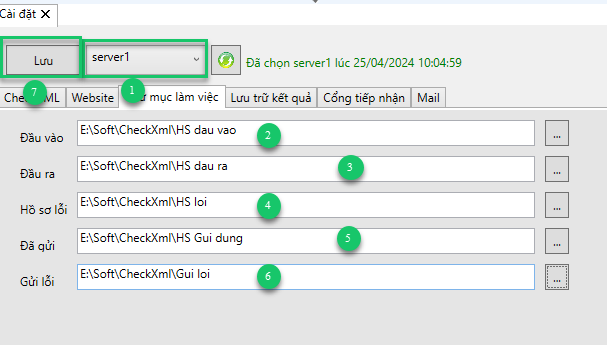
Hình 3: Cấu hình các thư mục làm việc trên tab Thư mục làm việc.
Ví dụ minh họa một session có các đường dẫn được thiết lập: Đầu vào (2), Đầu ra (3), Hồ sơ lỗi (4), Đã gửi (5) và Gửi lỗi (6). Trên cùng là nút Lưu và danh sách Session (1) tương tự các tab khác. Sau khi nhập đường dẫn cho session đang chọn, bấm Lưu (7) để lưu lại cấu hình thư mục cho session đó.
Các trường thông tin trên tab Thư mục làm việc gồm:
Session: Chọn session mà bạn muốn khai báo thư mục. Đảm bảo đã tải cấu hình và chọn đúng session cần cấu hình ở bước 4.1. Mỗi session lặp lại việc khai báo thư mục riêng.
Đầu vào: Thư mục chứa hồ sơ đầu vào – nơi bạn sẽ đặt các file XML (ví dụ
XML1, XML2, XML3 theo quy định của BHYT) cần kiểm tra lỗi.
Chương trình sẽ theo dõi thư mục
này liên tục (hoặc quét định kỳ) để phát hiện file mới và tiến hành
kiểm tra. Bạn có thể bấm nút “…” bên phải để duyệt chọn folder. Nên chọn một
thư mục riêng biệt, thuận tiện (VD: E:\Soft\CheckXML\HS dau vao như ví dụ trong
hình).
Đầu ra: Thư mục chứa hồ sơ đầu ra – nơi lưu trữ file XML sau khi kiểm tra xong (trong trường hợp hồ sơ không có cảnh báo lỗi nào cần giữ lại). Tức là nếu file qua kiểm tra “sạch” hoặc chỉ có lỗi không quan trọng, chương trình sẽ chuyển file đó từ thư mục Đầu vào sang thư mục Đầu ra này. Nhờ vậy thư mục Đầu vào luôn trống sau khi xử lý, và hồ sơ hợp lệ sẽ nằm ở Đầu ra sẵn sàng để gửi đi.
Hồ sơ lỗi: Thư mục chứa hồ sơ lỗi – nơi lưu file XML sau khi kiểm tra nếu hồ sơ có cảnh báo lỗi cần lưu lại để xử lý. Những file XML nào khi kiểm tra phát hiện lỗi (cảnh báo) sẽ được di chuyển vào thư mục này để bạn thuận tiện xem xét, chỉnh sửa. Như vậy, các hồ sơ chưa đạt sẽ tách biệt khỏi hồ sơ đã đạt.
Đã gửi: Thư mục chứa hồ sơ đã gửi lên cổng – khi chương trình tự động gửi file XML lên cổng tiếp nhận thành công, file tương ứng sẽ được chuyển vào thư mục này. Cụ thể, CheckXML sẽ quét thư mục Đầu ra để gửi từng file lên cổng; nếu gửi thành công, file sẽ được di chuyển sang thư mục Đã gửi để lưu làm bản lưu sau gửi.
Gửi lỗi: Thư mục chứa hồ sơ gửi lên cổng thất bại – trong trường hợp chương trình cố gắng gửi file từ Đầu ra lên cổng BHYT nhưng gửi không thành công, file sẽ được chuyển sang thư mục Gửi lỗi. Việc tách riêng những hồ sơ gửi lỗi giúp bạn dễ kiểm tra lại và gửi lại sau khi khắc phục sự cố. Chương trình cũng căn cứ thư mục này để tránh lặp lại gửi những file đã biết là thất bại.
Sau khi khai báo xong tất cả đường dẫn, nhấn Lưu để lưu lại thông tin cấu hình cho session hiện tại. (Thao tác này tương tự như các tab khác: cần lưu riêng cho từng session.)
Lưu ý: Hãy đảm bảo các thư mục bạn chỉ định đều đã tồn tại trên hệ thống (nếu chưa có thì tạo thư mục trống trước). Nên sử dụng các thư mục khác nhau cho Đầu ra, Hồ sơ lỗi, Đã gửi, Gửi lỗi để tránh nhầm lẫn và ghi đè file. Ngoài ra, nên chọn ổ đĩa có dung lượng đủ lớn vì các file XML sau kiểm tra sẽ được lưu trữ lâu dài tại đây.